Usługa Udostępniania połączenia internetowego może służyć do współdzielenia zasobów internetowych między kilkoma komputerami w sieci.Internet możemy udostępnić na dwa różne sposoby: sprzętowo, wykorzystując do tego celu router, lub programowo, za pomocą komputera z zamontowanymi co najmniej dwiema kartami sieciowymi i z zainstalowanym odpowiednim oprogramowaniem.
Podstawowym warunkiem działania udostępniania połączenia internetowego są poprawnie skonfigurowane obie karty sieciowe oraz sprawnie działająca sieć LAN. O konfiguracji kart sieciowych nie będę się rozpisywał gdyż wychodzę z założenia, że każdy z Was instalując takie usługi jak Active Directory, DNS, DHCP potrafi poprawnie skonfigurować karty sieciowe .
Na początku zacznijmy od uproszczenia sobie pracy poprzez zmianę nazw zainstalowanych w serwerze kart sieciowych. Tą kartę, za pomocą której serwer łączy się z internetem nazwiemy INTERNET, a tą, za pomocą której klienci w sieci lan łączą się z serwerem nazwiemy po prostu LAN.

Następnie przechodzimy do Menedżera serwera, zaznaczamy zakładkę rolę i rozwijając prawym klawiszem myszki menu kontekstowe klikamy Dodaj role.
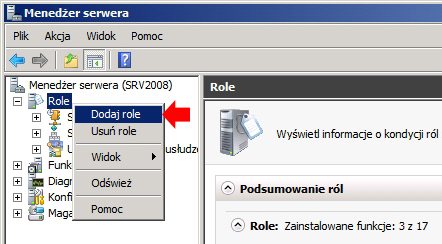
Z listy dostępnych zasad zaznaczamy Usługę zasad i dostępu sieciowego, po czym klikamy Dalej.
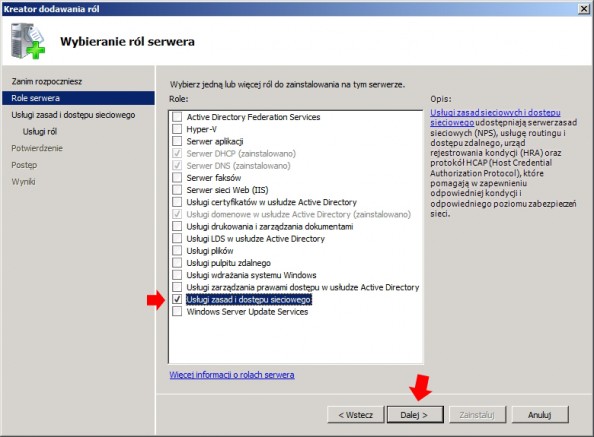
W kolejnym oknie kreatora dodawania nowych ról zostaniemy wprowadzeni do Usług zasad i dostępu sieciowego. Po zapoznaniu się z treścią klikamy dalej.
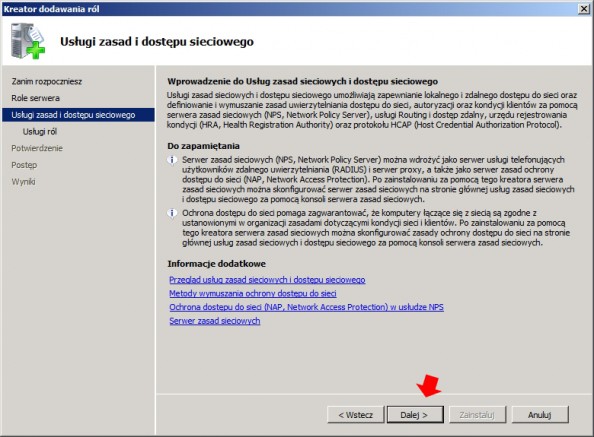
Zaznaczamy usługę routing.
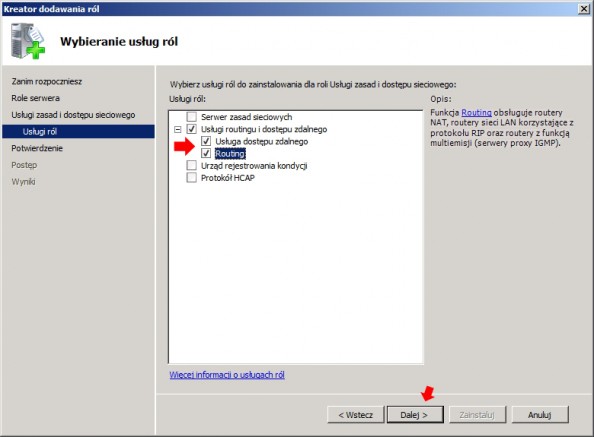
Po zaznaczeniu usługi Routing automatycznie pojawi się okno informujące nas o tym, że nie można zainstalować funkcji Routing, jeśli nie zostanie zainstalowana również usługa dostępu zdalnego. Klikamy na opcję Dodaj wymagane usługi ról.
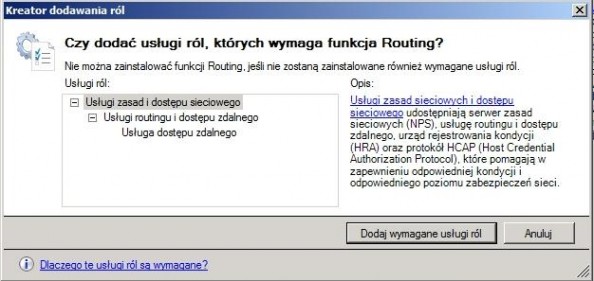
Potwierdzamy instalację wcześniej wybranych przez nas ról klikając zainstaluj.

Proces instalacji ról został automatycznie rozpoczęty i potrwa kilkanaście sekund.
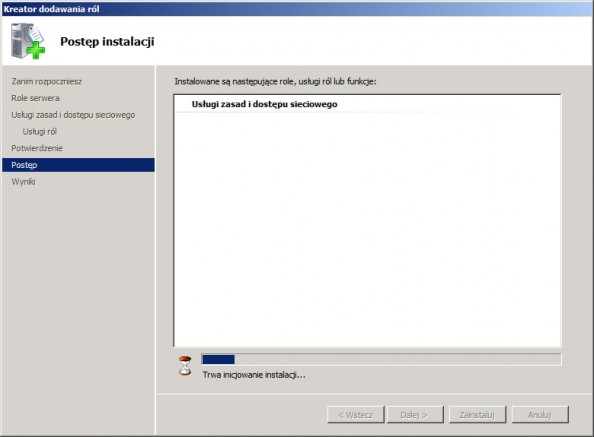
Po kilkunastu sekundach otrzymamy komunikat informujący o zakończeniu procesu instalacji.
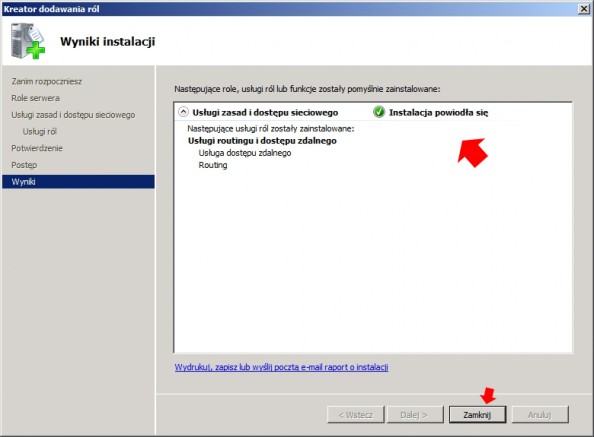
Po zakończeniu instalacji wybranych przez nas wcześniej ról, przechodzimy do Menedżera serwera i myszką zaznaczamy nowo zainstalowaną usługę. Prawym klawiszem myszki rozwijamy menu kontekstowe, z którego wybieramy zakładkę Konfiguruj i włącz routing i dostęp zdalny. Jak widzimy na poniższym screenie, czerwona strzałka kierowana w dół oznacza o wyłączonej bądź nie skonfigurowanej usłudze.
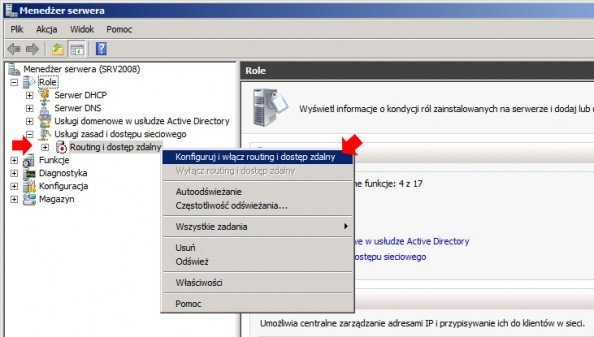
Powyższa czynność wywoła okno kreatora routingu. Klikamy Dalej.
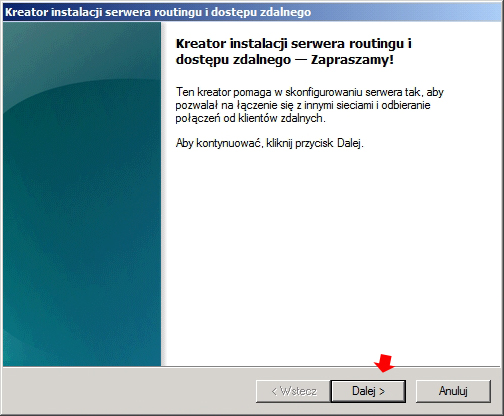
Z listy dostępnych kombinacji usług wybieramy Translator adresów sieciowych, który zezwala klientom wewnętrznym (znajdującym się w naszej lokalnej sieci) na łączenie się z Internetem przy użyciu jednego publicznego adresu IP. Po zaznaczeniu usługi klikamy Dalej.
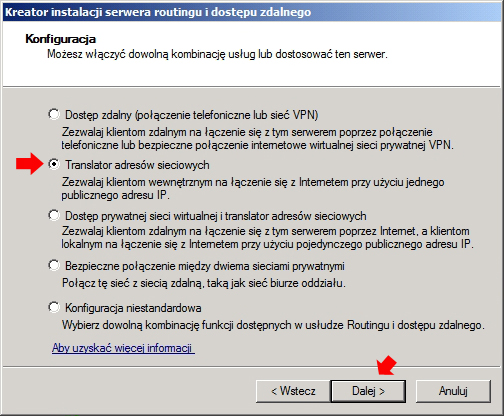
Na początku tego artykułu pierwszą czynnością jaką wykonaliśmy, była zmiana nazw obu kart sieciowych. W tym oknie wybieramy interfejs sieciowy, który połączy klientów w sieci lokalnej z internetem. Zaznaczamy kartę sieciową o nazwie internet i klikamy Dalej.
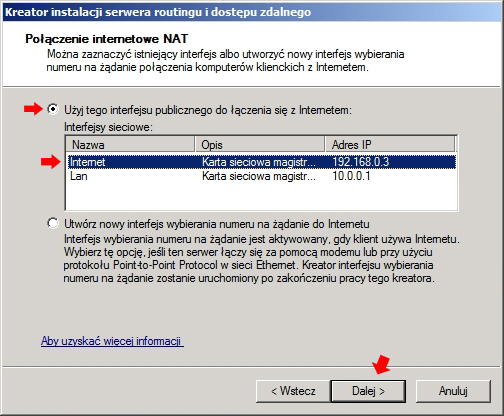
Po poprawnym wyborze interfejsu sieciowego kończymy pracę kreatora klikając zakończ.
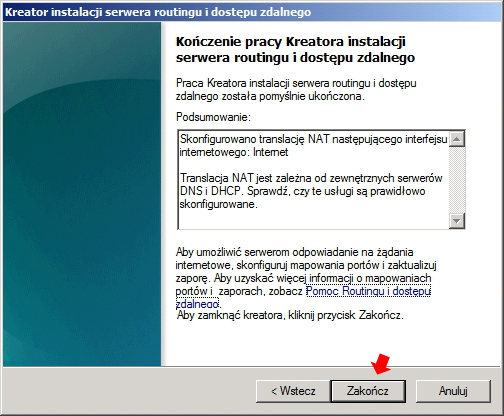
Czekamy aż zakończy się proces inicjacji Routingu i dostępu zdalnego.
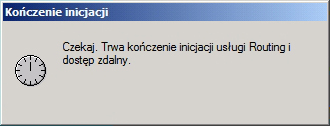
Jak widzimy usługa Routingu czyli udostępniania połączenia internetowego została skonfigurowana i uruchomiona o czym świadczy zielona strzałka skierowana w górę.
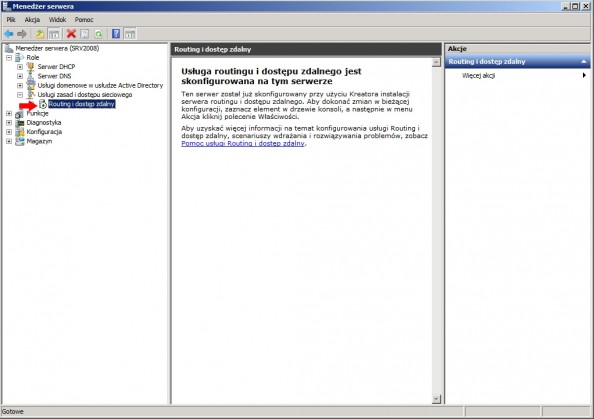
Ostatnią czynnością jaką musimy wykonać jest sprawdzenie przy pomocy klienta, czy posiadamy dostęp do internetu. Najprostszym sposobem jest otwarcie przeglądarki internetowej i wyświetlenie strony www poprzez wpisanie adresu np. www.soisk.pl :)
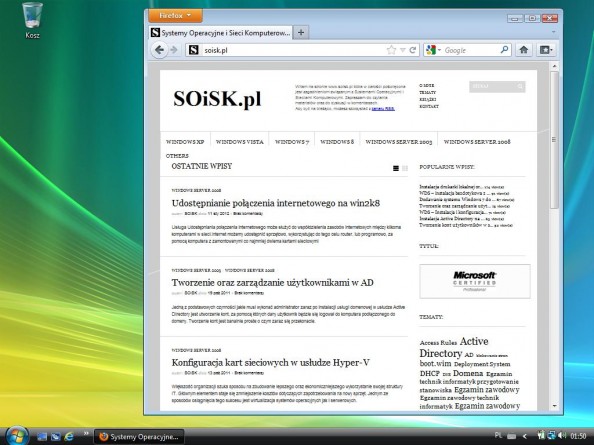
Udostępnić połączenie internetowe na pozostałe komputery możemy także za pomocą funkcji ICS (Internet Connection Sharing). Konfigurowanie tej funkcji opiszę w kolejnych artykułach.

Od roku 2005 zawodowo związany z branżą informatyczną. Wieloletnie doświadczenie zaowocowało uzyskaniem prestiżowego, międzynarodowego tytułu MVP (Most Valuable Professional) nadanego przez firmę Microsoft. W wolnych chwilach prowadzi blog oraz nagrywa, montuje i publikuje kursy instruktażowe na kanale YouTube.
